Instelling en configuratie
- Ga naar: WooCommerce > Instellingen > Producten > Downloadbare Producten.
- Selecteer een Bestand Download Methode uit de dropdown.
- Force Downloads – Bestand downloads worden geforceerd, met behulp van PHP. Om ervoor te zorgen dat bestanden worden beschermd tegen direct linken, kan Force Downloads worden gebruikt. Bestanden worden geserveerd door PHP. Echter, als jouw bestanden groot zijn, of de server is onderpowered, kun je time-outs ervaren tijdens het downloaden. In dit geval moet je ofwel naar jouw server kijken of de redirect methode gebruiken.
- X-Accel-Redirect/X-Sendfile – Downloads worden afgehandeld door de server (nginx/apache). Deze methode vereist dat de module X-Accel-Redirect/X-Sendfile op de server is geïnstalleerd en ingeschakeld. Bevestig met jouw webhost dat een van deze modules is geïnstalleerd voordat je deze methode gebruikt. Het is de meest betrouwbare methode omdat het bestand direct aan de klant wordt geserveerd en geeft u de beste prestaties. De bestanden worden ook beschermd door een .htaccess-bestand, waardoor het veilig is.
- Alleen omleiden (onveilig) – Wanneer gebruikers een bestand downloaden, wordt hun link omgeleid naar het bestand. Als je deze methode gebruikt, zijn jouw bestanden niet beschermd en kan iedereen die de uploadlink heeft toegang krijgen tot het bestand, zelfs als ze niet zijn ingelogd.
- Kies een niveau van Toegangsbeperking.
- Vink het Downloads vereisen login vakje aan als je wilt dat gebruikers ingelogd zijn om bestanden te downloaden. Gast-checkout zou moeten worden uitgeschakeld.
- Vink het vakje Toegang verlenen tot downloadbare producten na betaling aan als je toegang wilt verlenen tot bestanden wanneer orders worden verwerkt, in plaats van voltooid.
- Vink Append a unique string to filename for security aan als je er zeker van wilt zijn dat de beveiliging van jouw bestanden wordt verbeterd. Het wordt aanbevolen om dit aan te zetten en het zal standaard aan staan, maar het is niet vereist als iemand zijn upload map goed heeft geconfigureerd. Bestandsnamen of links worden niet beïnvloed wanneer je deze instelling inschakelt, alleen bestanden die worden geüpload wanneer deze instelling is ingeschakeld, krijgen een unieke string. Deze instelling is volledig achterwaarts compatibel en kan in een opwelling worden uitgezet zonder reeds gegenereerde bestandslinks te beïnvloeden.
- Wijzigingen opslaan.
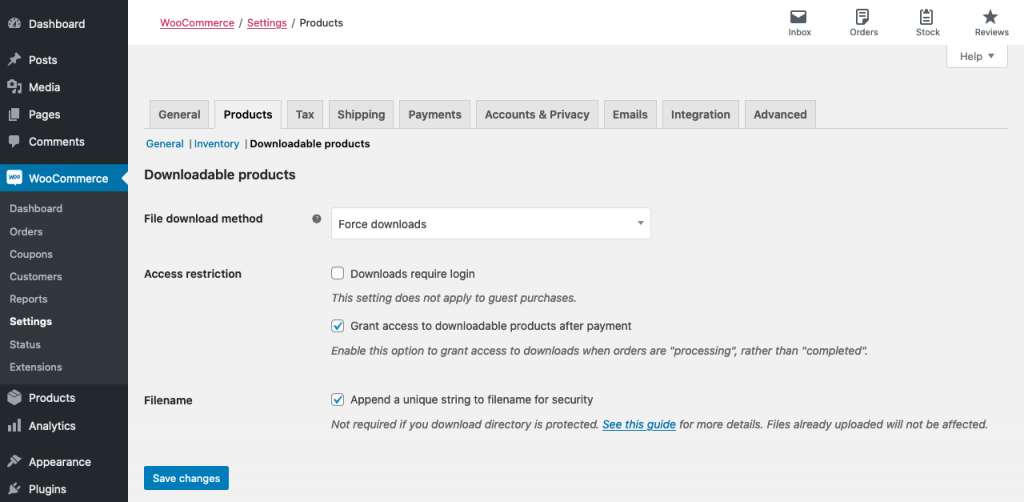
Bescherming van je uploads directory
WooCommerce introduceert standaard een .htaccess bestand om jouw wp-content/uploads/woocommerce_uploads directory te beschermen, echter, dit garandeert niet de bescherming van deze directory, aangezien alles afhangt van de configuratie van de server.
Gebruik je NGINX Server?
Als je NGINX server gebruikt voor jouw site samen met X-Accel-Redirect/X-Sendfile of Force Downloads download methode, is het noodzakelijk dat je deze configuratie toevoegt voor een betere beveiliging:
# Bescherm WooCommerce upload map tegen directe toegang.
# Je kunt deze configuratie wijzigen als je de "Alleen omleiden" methode gebruikt voor downloadbare producten.
# Plaats deze configuratie aan het eind van het "server" blok in de nGinx configuratie.
location ~* /wp-content/uploads/woocommerce_uploads/ {
if ( $upstream_http_x_accel_redirect = "" ) {
return 403;
}
internal;
}En dit is de configuratie in het geval dat je Redirect only download methode gebruikt:
# Bescherm WooCommerce upload map tegen directe toegang.
# Je kunt deze configuratie wijzigen als je "X-Accel-Redirect/X-Sendfile" of "Force Downloads" methode gebruikt voor downloadbare producten.
# Plaats deze configuratie aan het eind van het "server" blok in de nGinx configuratie.
location ~* /wp-content/uploads/woocommerce_uploads/ {
autoindex off;
}Als je niet weet welke webserver je gebruikt, neem dan contact op met jouw host, samen met een link naar deze ondersteuningspagina.
Unieke string achter de bestandsnaam
WooCommerce voegt een unieke string toe aan de bestandsnaam van geuploade bestanden om de veiligheid te verhogen.
Het wordt aanbevolen om dit aan te zetten en zal standaard aan staan, maar het is niet nodig als je je upload directory al goed geconfigureerd hebt. Geen bestandsnaam of links zullen worden beïnvloed wanneer je deze instelling inschakelt, alleen bestanden die worden geüpload wanneer deze instelling is aangevinkt zullen een unieke string aan hen toegevoegd krijgen.
Deze instelling is volledig achterwaarts compatibel en kan naar believen worden uitgeschakeld zonder reeds gegenereerde bestandslinks te beïnvloeden.
Je kunt deze instelling openen door naar WooCommerce > Instellingen > Producten > Downloadbare producten te gaan.
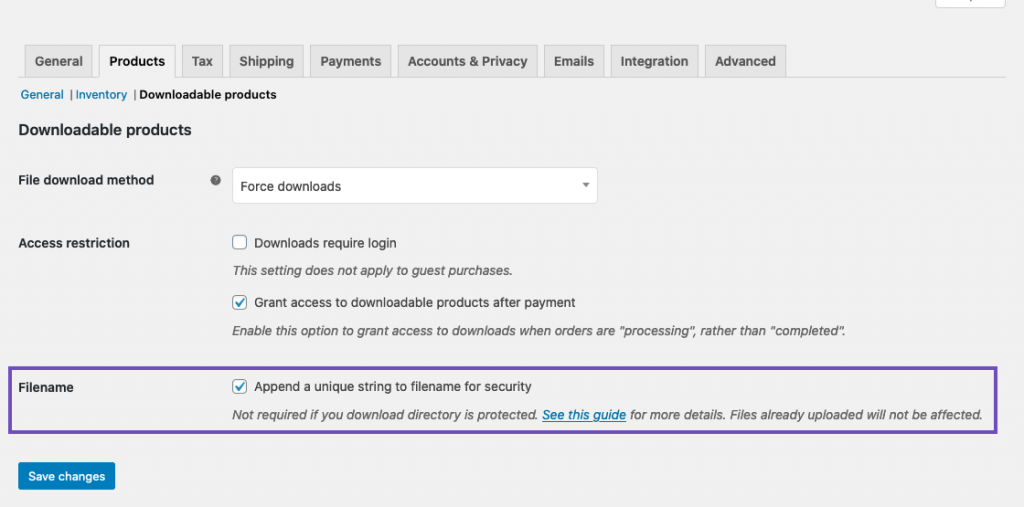
Downloadbare producten maken
Eenvoudige downloadbare producten
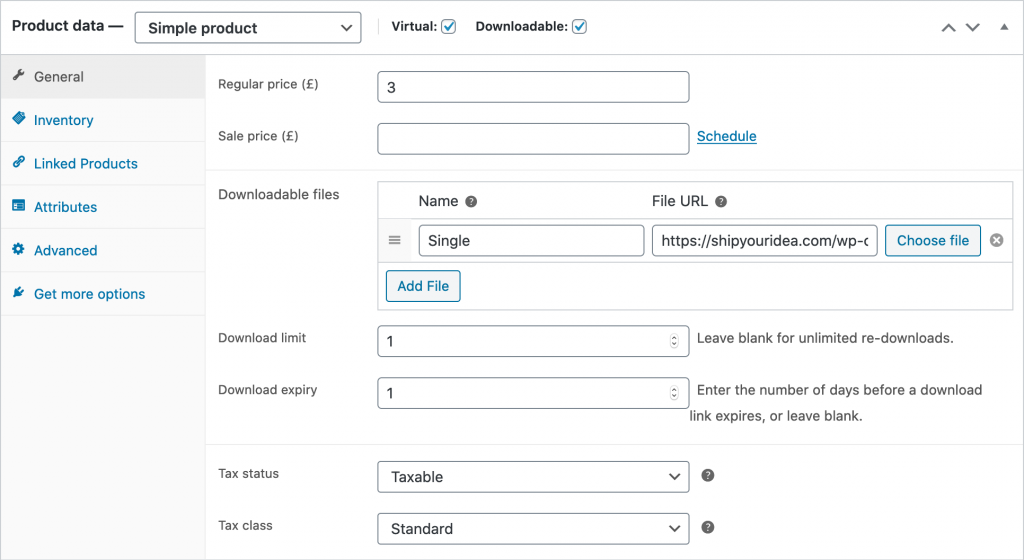
Om te beginnen:
- Ga naar: WooCommerce > Producten > Product toevoegen om een nieuw Eenvoudig product toe te voegen zoals uiteengezet in Producten toevoegen en beheren.
- Vink het vakje Downloadbaar aan:

3. Na het aanvinken van dit vakje verschijnen andere opties – Downloadbare bestanden, Downloadlimiet, Downloadvervaldatum.
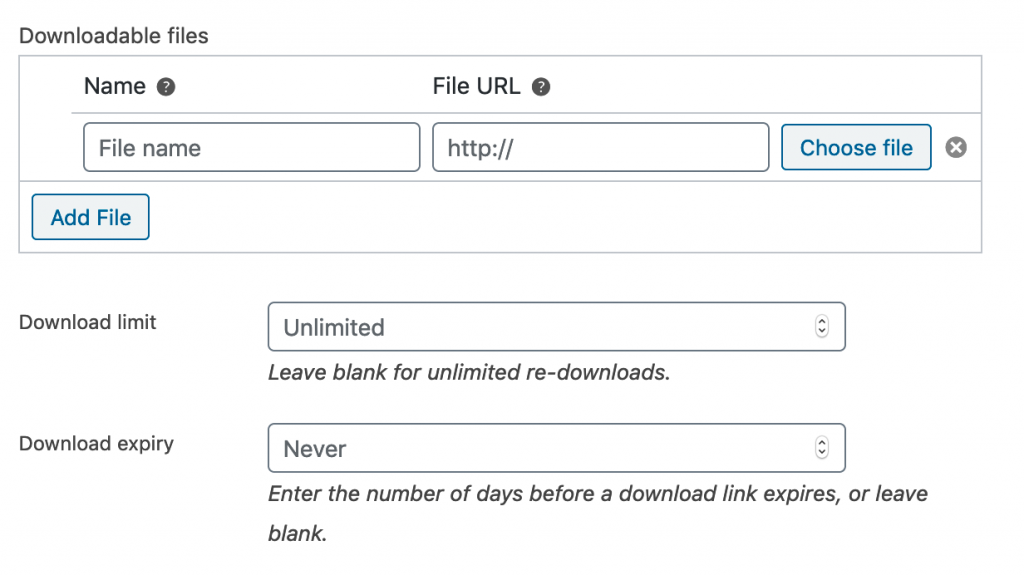
4. Selecteer de knop Bestand toevoegen, en geef het bestand een naam. Voer de downloadbare URL in als deze elders wordt gehost, of selecteer de knop Bestand kiezen om een bestaand bestand uit jouw Mediabibliotheek in te voegen of om een nieuw bestand te uploaden. Upload het bestand en klik op Invoegen om elke URL voor downloadbare bestanden in te stellen.
5. Voer “Downloadlimiet” in (optioneel). Zodra een gebruiker deze limiet bereikt, kan hij het bestand niet langer downloaden.
6. Voer “Downloadvervaldatum” in (optioneel). Als je een aantal dagen instelt, verlopen de downloadlinks daarna.
7. Zodra je deze wijziging aan het product hebt voltooid, druk je op Publiceren of Bijwerken zoals gebruikelijk.
Downloadbare variaties
Variabele producten kunnen ook downloadbare variaties hebben. Vink bij het toevoegen van een variatie het vakje Downloadbaar aan en er verschijnen meer opties.
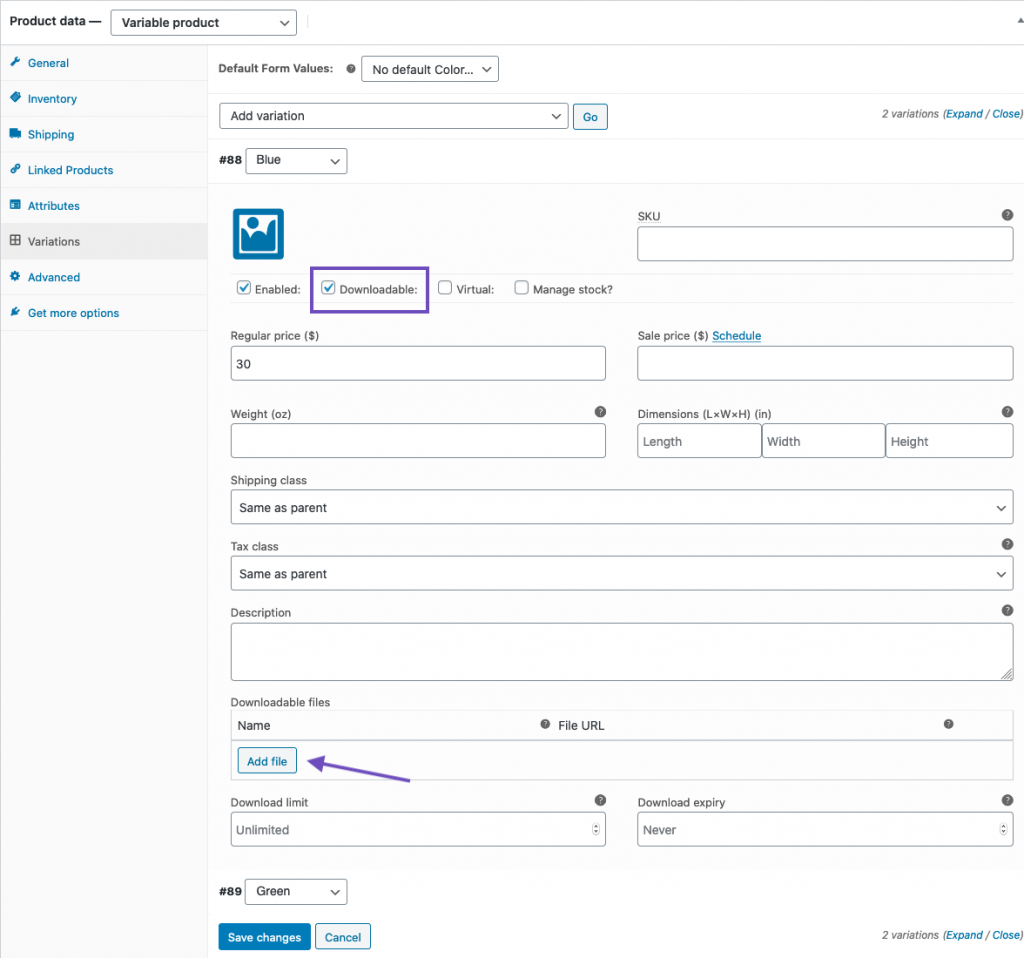
Opties werken hetzelfde als bij Eenvoudige Producten: Stel het bestandspad in, kies optioneel een downloadlimiet en vervaldatum, en sla op.
Combineren van downloadbare en virtuele producten
Als je de selectievakjes Downloadbaar aanvinkt, kunnen producten voorraad hebben en worden ze behandeld als fysieke producten. Dit laat je toe om downloads en echte producten samen te verkopen.
Als je een downloadbaar product wilt toevoegen/verkopen dat geen fysieke component heeft, schakel dan de optie Virtueel in.
Gebruik
Het bestelproces voor downloadbare producten is als volgt:
- De klant voegt een downloadbaar product toe aan zijn winkelwagen.
- De klant rekent af en betaalt.
- Na de betaling kunnen er verschillende dingen gebeuren, afhankelijk van uw instellingen:
- Als de artikelen in de bestelling allemaal downloadbaar + virtueel zijn, is de bestelling voltooid.
- Als de artikelen fysiek en downloadbaar/virtueel zijn, wordt de bestelling verwerkt tot u deze wijzigt.
- Eenmaal voltooid, of als de optie “Toegang verlenen tot downloadbare producten na betaling” is ingeschakeld, kan de klant
- Downloadtoestemming krijgen
- Download links zien op de ontvangen order pagina
- Download-links zien in hun e-mailbericht
- Downloadlinks zien op hun ‘Mijn account’-pagina als ze zijn ingelogd
Klanten kunnen dan bestanden downloaden.
Factuur/Order Email
De klant ontvangt een factuur/orderbevestiging met een klikbare link om te downloaden als de bestelling is verwerkt en betaald.
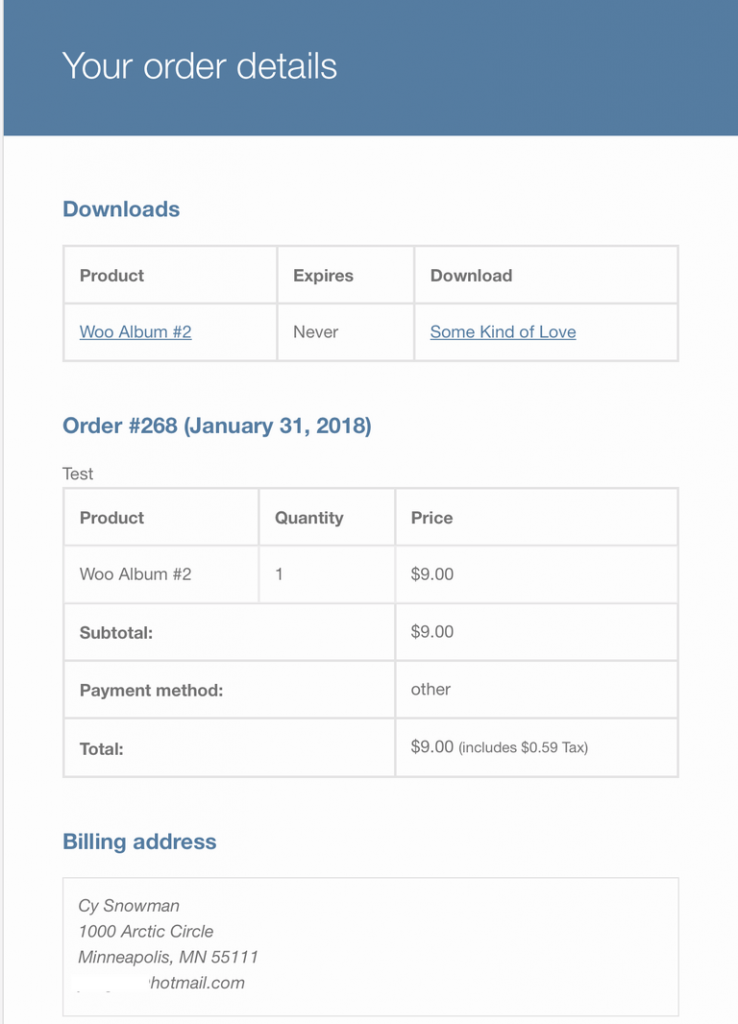
Als uw e-mails over voltooide bestellingen geen links voor de downloadbestanden bevatten, kan er een probleem zijn met de database van uw site. We hebben hier een handleiding om dit op te lossen: https://docs.woocommerce.com/document/completed-order-email-doesnt-contain-download-links/
Bestellingen met downloadbare artikelen beheren
- Ga naar: WooCommerce > Orders en selecteer de order om te bekijken of te bewerken.
- Scroll naar beneden naar de Downloadbare Product Rechten meta box, welke de download weergeeft en hoeveel keer de klant toegang heeft gehad tot de download.
- Trek de toegang in, geef toegang tot nieuwe downloads, of sluit de order af.

Download logs/rapporten
Downloads van digitale/downloadbare producten hebben unieke ID’s die worden bijgehouden en gelogd in Rapporten.
Heb je meer hulp nodig?
Heb je vragen omtrent dit artikel of over onze dienstverlening? Neem dan contact met ons op.